O iOS 15 tem apresentado desafios consideráveis no que diz respeito à conexão com as redes. Usuários têm reportado dificuldades com o Wi-Fi, o Bluetooth e até mesmo com os sinais de celular. É comum encontrar iPhones com todas as barras de sinal preenchidas, mas exibindo a mensagem “Sem Serviço” na barra de status, indicando a falta de conexão com a rede. Esse problema impede que os utilizadores efetuem chamadas e utilizem dados móveis 3G/4G/5G.
Soluções para o problema “Sem Serviço” no iPhone com iOS 15
Se o seu telemóvel não está a receber sinal e a mensagem “Sem Serviço” aparece na barra de estado após a atualização para o iOS 15, saiba que este é um erro comum. Apresentamos algumas soluções que pode experimentar. No entanto, certifique-se de fazer um backup do seu telefone antes de avançar.
1. Efetue um reinício do seu dispositivo
Se estiver a experimentar problemas com os sinais de rede, a primeira ação recomendada é sempre reiniciar o seu telefone.
Pressione rapidamente o botão de aumentar o volume, seguido do botão de diminuir o volume.
Mantenha pressionado o botão lateral (liga/desliga).
Deslize o botão de desligar que aparece no ecrã.
Volte a pressionar o botão lateral para ligar o telefone novamente.
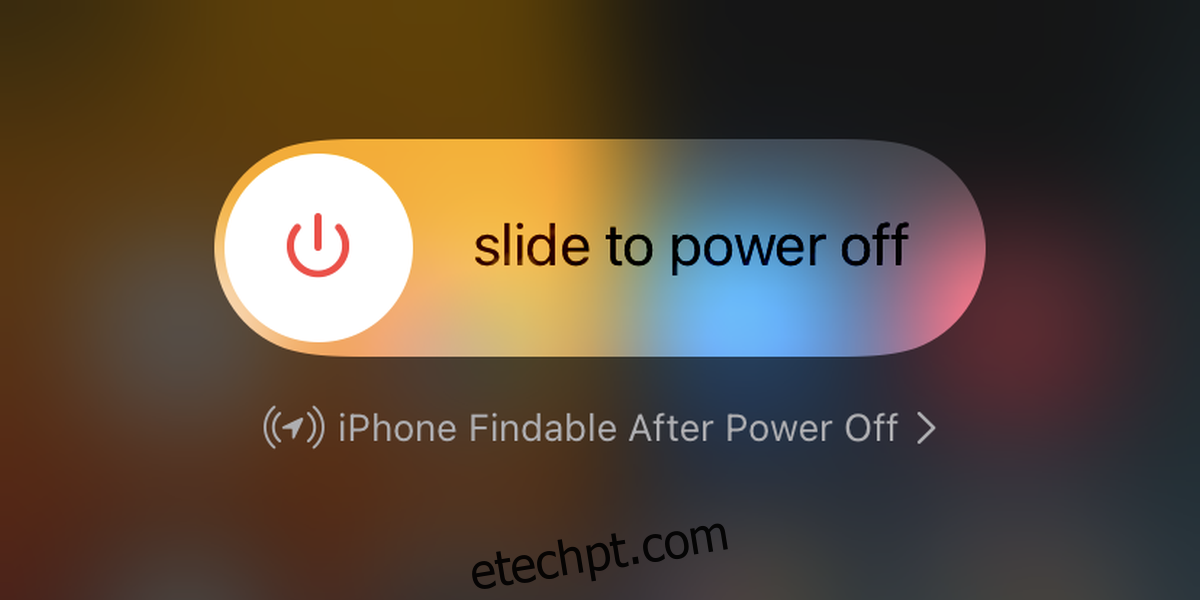
2. Reinicie o telefone com o modo avião ativado
Se reiniciar o seu iPhone não resolver o problema, experimente reiniciá-lo com o modo avião ativado.
Deslize para baixo a partir do canto superior direito para aceder ao Centro de Controlo.
Toque no botão do Modo Avião para o ativar.
Pressione rapidamente o botão de aumentar o volume, seguido do botão de diminuir o volume.
Mantenha pressionado o botão lateral (liga/desliga).
Deslize o botão de desligar que aparece no ecrã.
Volte a pressionar o botão lateral para ligar o telefone novamente.
Deslize para baixo a partir do canto superior direito para aceder ao Centro de Controlo.
Desative o Modo Avião.
3. Contacte a sua operadora de rede
Em algumas situações, e com certas operadoras, quando o software de um telemóvel é atualizado, a rede necessita enviar novas configurações ao dispositivo. Este processo deve ocorrer automaticamente, mas caso não aconteça, contacte a sua operadora para obter assistência com as configurações. As configurações de rede serão enviadas para o seu número e, possivelmente, será necessário reiniciar o dispositivo após a sua importação.
4. Restaure as configurações de rede
Tente restaurar as configurações de rede do seu telemóvel. Este processo não apagará os seus dados, mas irá precisar de se ligar novamente às redes Wi-Fi (introduzir as respetivas passwords).
Abra a aplicação Definições.
Vá a Geral > Transferir ou Repor iPhone > Repor.
Selecione Repor Definições de Rede.
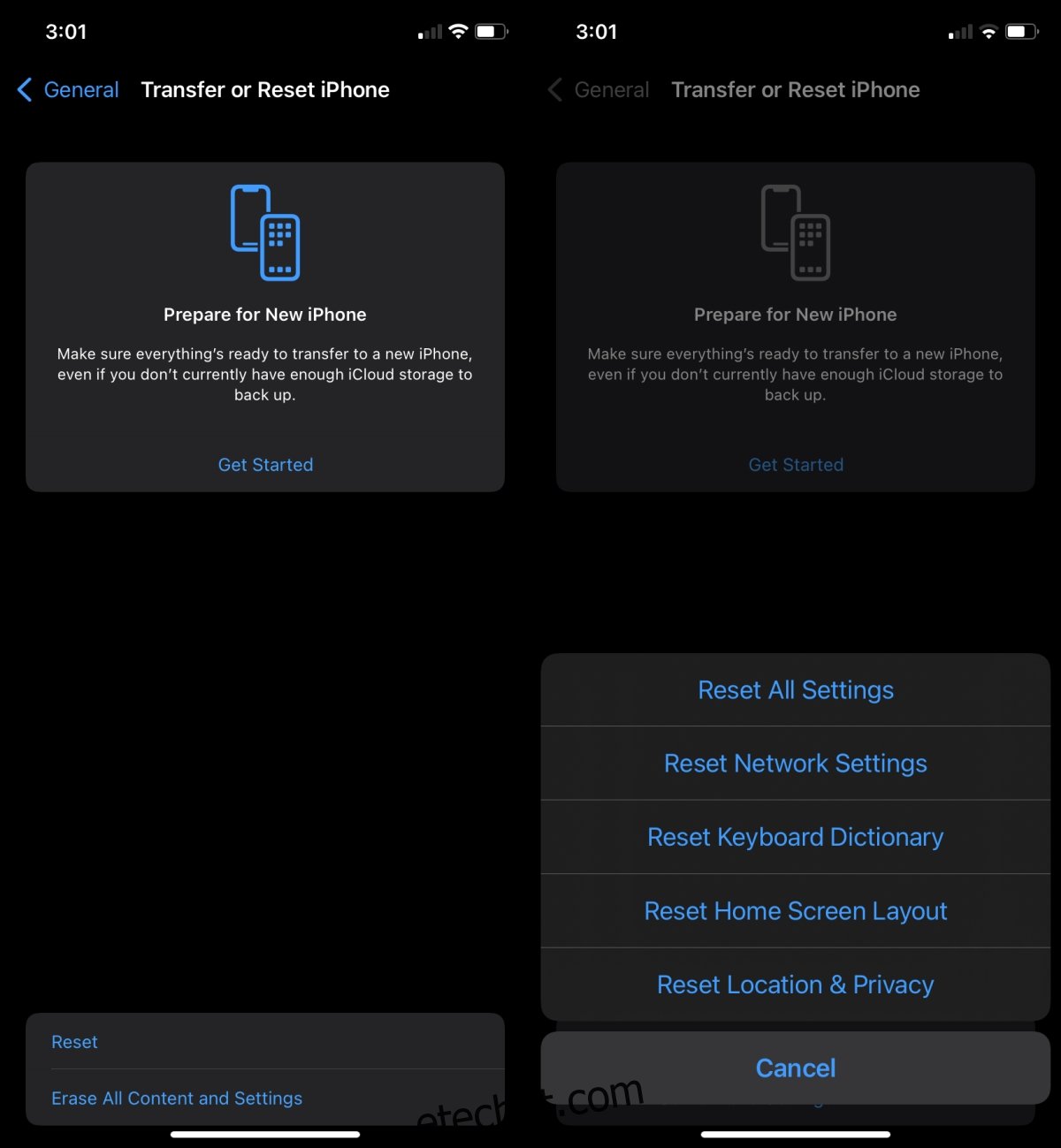
5. Retire e volte a inserir o cartão SIM
Remova o cartão SIM da respetiva gaveta e insira-o novamente. Pode utilizar a ferramenta de ejeção SIM ou um clipe.
Desligue o seu telemóvel.
Ejetar a gaveta do SIM.
Retire o cartão SIM.
Insira a gaveta do SIM sem o cartão e ligue o telemóvel.
Aguarde alguns minutos (ligue-se à rede Wi-Fi).
Desligue o telemóvel novamente.
Ejetar a gaveta do SIM e insira o cartão SIM.
Insira a gaveta do SIM novamente e ligue o telemóvel.
Considerações Finais
Problemas com o sinal e com a conectividade não são novidade nos iPhones ou no iOS. Há algumas versões atrás, quando a Apple lançou o novo iPhone 6 com um design de faixa, este interferia com os sinais. A solução veio através de uma atualização do iOS. Se tiver uma atualização pendente para o seu iOS 15, instale-a. A versão mais recente disponível, até ao momento, é o iOS 15.1.